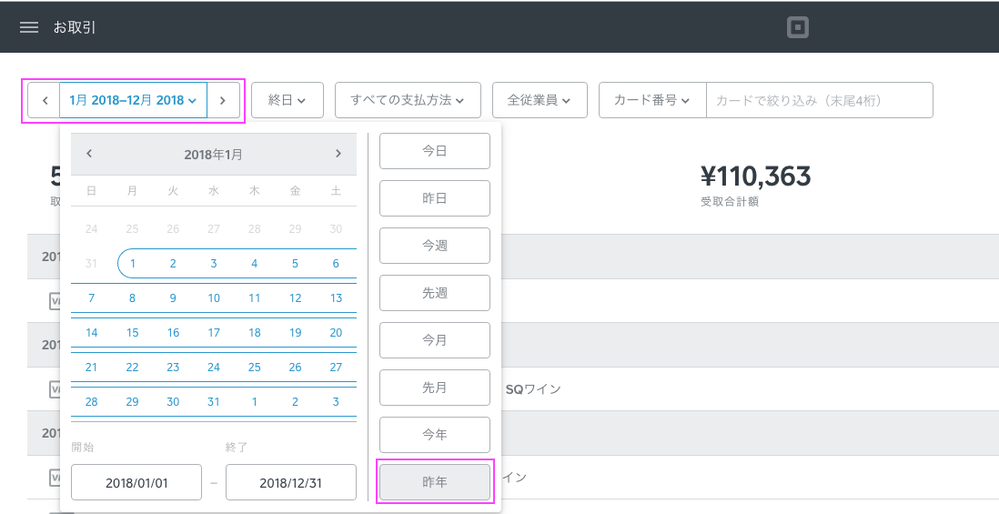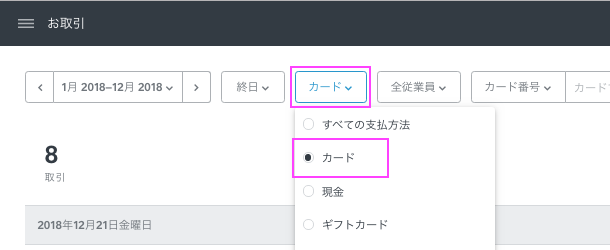- RSS フィードを購読する
- トピックを新着としてマーク
- トピックを既読としてマーク
- このスレッドを現在のユーザーにフロートします
- ブックマーク
- 購読
- 印刷用ページ
【2023年2月更新】
今年もやってきました、確定申告のシーズン。
Squareをご利用の加盟店さまより、この時期一番多くいただく質問が、「昨年一年分のクレジットカード決済手数料の合計額が知りたい」です。
Squareデータという管理画面から必要なデータをダウンロードし、Excelなどで集計すれば、簡単に合計額を算出することができます。
決済手数料の合計額の算出方法
1.Squareデータ > お取引を開きます。
2.画面左上の日付選択部分をクリックし、「昨年」を選択します。すると、開始と終了の日付が自動で入力されます。
👉ポイント
[支払い方法]のフィルターで「カード」を事前に選択いただくと、クレジットカード払いのみのデータが作成できます。
3. 画面右の[エクスポート]より、「取引CSV」を選択し、ファイルをダウンロードします。
4. ダウンロードしたファイルをExcelなどの表計算ソフトで開き、「手数料」列を計算すると、昨年一年分の合計手数料を算出できます。
★注意★
年間のお取引が大量にある場合、一度にファイルがダウンロードできない場合もあります。
ダウンロードした取引CSVの取引日を必ず確認して、指定した範囲のデータがダウンロードできているかを確認しましょう。
また、SquareのBlogにこんな記事もありますので、ご興味があればご一読くださいね!
手数料の他、各種レポートのダウンロード方法についてはこちら↓
Squareのデータの抽出方法など、他にもご不明点があれば、コメントください!
- ラベル:
-
加盟店リソース
- 新着としてマーク
- ブックマーク
- 購読
- RSS フィードを購読する
- ハイライト
- 印刷
- 不適切なコンテンツを報告
- RSS フィードを購読する
- トピックを新着としてマーク
- トピックを既読としてマーク
- このスレッドを現在のユーザーにフロートします
- ブックマーク
- 購読
- 印刷用ページ
まれにファイルで文字化けが起きることがあります。
文字化けが起きた際には、Googleスプレッドシートでファイルを確認してください。
- Googleスプレッドシートにアクセスします。 (Googleへのログインが必要です。)
- 空白のファイルを選択し、 [ファイル] メニュー> [インポート] の順にクリックします。
- [アップロード] を選択して、SquareデータからダウンロードしたCSVファイルを選択します。
- [現在のシートを置換する]を選択し 、[データをインポート]をクリックします。
- 新着としてマーク
- ブックマーク
- 購読
- RSS フィードを購読する
- ハイライト
- 印刷
- 不適切なコンテンツを報告
- RSS フィードを購読する
- トピックを新着としてマーク
- トピックを既読としてマーク
- このスレッドを現在のユーザーにフロートします
- ブックマーク
- 購読
- 印刷用ページ
まれにファイルで文字化けが起きることがあります。
文字化けが起きた際には、Googleスプレッドシートでファイルを確認してください。
- Googleスプレッドシートにアクセスします。 (Googleへのログインが必要です。)
- 空白のファイルを選択し、 [ファイル] メニュー> [インポート] の順にクリックします。
- [アップロード] を選択して、SquareデータからダウンロードしたCSVファイルを選択します。
- [現在のシートを置換する]を選択し 、[データをインポート]をクリックします。
- 新着としてマーク
- ブックマーク
- 購読
- RSS フィードを購読する
- ハイライト
- 印刷
- 不適切なコンテンツを報告
- RSS フィードを購読する
- トピックを新着としてマーク
- トピックを既読としてマーク
- このスレッドを現在のユーザーにフロートします
- ブックマーク
- 購読
- 印刷用ページ
これってiPadからでも見れますか?
- 新着としてマーク
- ブックマーク
- 購読
- RSS フィードを購読する
- ハイライト
- 印刷
- 不適切なコンテンツを報告
- RSS フィードを購読する
- トピックを新着としてマーク
- トピックを既読としてマーク
- このスレッドを現在のユーザーにフロートします
- ブックマーク
- 購読
- 印刷用ページ
- 新着としてマーク
- ブックマーク
- 購読
- RSS フィードを購読する
- ハイライト
- 印刷
- 不適切なコンテンツを報告
- RSS フィードを購読する
- トピックを新着としてマーク
- トピックを既読としてマーク
- このスレッドを現在のユーザーにフロートします
- ブックマーク
- 購読
- 印刷用ページ
Squareのブログ記事、2019年、確定申告の最新情報まとめ もご参照くださいね!
- 新着としてマーク
- ブックマーク
- 購読
- RSS フィードを購読する
- ハイライト
- 印刷
- 不適切なコンテンツを報告
- RSS フィードを購読する
- トピックを新着としてマーク
- トピックを既読としてマーク
- このスレッドを現在のユーザーにフロートします
- ブックマーク
- 購読
- 印刷用ページ
「取引CSV」をダウンロードしてエクセルで開いたら、
手数料欄が、全部「#NAME?」と表示されています。
表示の設定を変えれば変換されるかと思いますが、どうしたら数字で表示されるかわかりますでしょうか?
- 新着としてマーク
- ブックマーク
- 購読
- RSS フィードを購読する
- ハイライト
- 印刷
- 不適切なコンテンツを報告
- RSS フィードを購読する
- トピックを新着としてマーク
- トピックを既読としてマーク
- このスレッドを現在のユーザーにフロートします
- ブックマーク
- 購読
- 印刷用ページ
@GEO2024 さん
お調べしましたところ、エクセルでは、-(マイナス)がついている場合に「#NAME?」のエラーが出てしまう場合があるようです。
該当の手数料のセルを選択した上で、[ホーム] > [表示形式] > 「文字列」に変更すると解決できるようですのでお試しください。
あるいは、エクセルの代わりにGoogle スプレッドシートを利用いただくことでエラーを回避できます。
Square コミュニティ管理者
解決策や有用な回答には、ログイン して ベストアンサーとしてマークをクリックしましょう!
- 新着としてマーク
- ブックマーク
- 購読
- RSS フィードを購読する
- ハイライト
- 印刷
- 不適切なコンテンツを報告